今天小编分享一下win10系统打开iE浏览器出现“自动崩溃恢复”提示问题的处理方法,在操作win10电脑的过程中常常不知道怎么去解决win10系统打开iE浏览器出现“自动崩溃恢复”提示的问题,有什么好的方法去处理win10系统打开iE浏览器出现“自动崩溃恢复”提示呢?今天本站小编教您怎么处理此问题,其实只需要1、如果遇到iE异常关闭,不出现“异常关闭恢复提醒”怎么开启呢。找到iE 浏览器---工具---“internet选项”菜单; 2、出现的 internte选项窗口里面,找到“高级”选项卡就可以完美解决了。下面就由小编给你们具体详解win10系统打开iE浏览器出现“自动崩溃恢复”提示的图文步骤:
图文步骤1:
1、如果遇到iE异常关闭,不出现“异常关闭恢复提醒”怎么开启呢。找到iE 浏览器---工具---“internet选项”菜单;
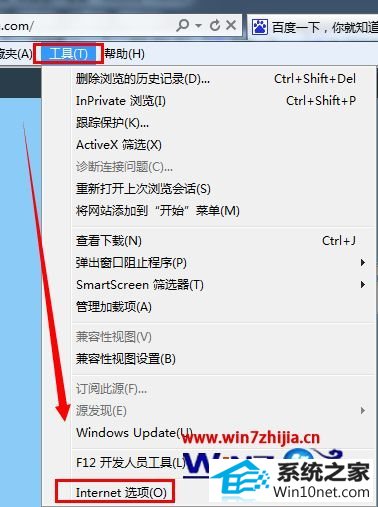
2、出现的 internte选项窗口里面,找到“高级”选项卡;
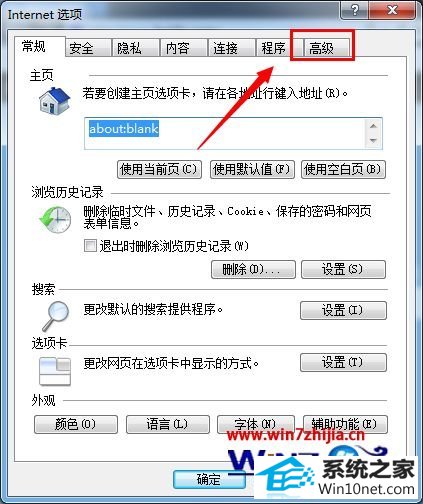
3、注意找到里面的一个选项“启用自动崩溃恢复‘功能,前面的钩选项 勾选就是启用啦。点击应用即可,如果每次出现“自动崩溃恢复”功能的话。是因为启用了,关闭的话。把前面那个勾去掉即可;
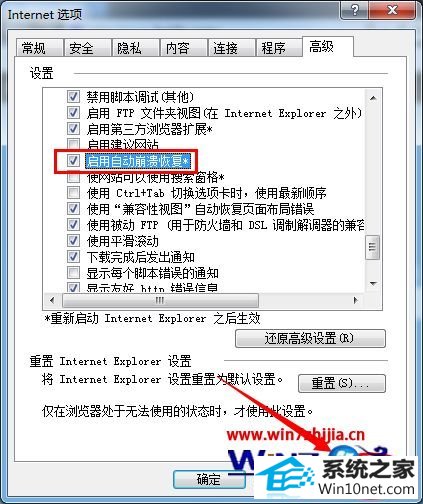
图文步骤2:
1 如果您的浏览器没有这个功能,可能是iE浏览器的版本太低了。找到iE浏览器选项--关于internte explorer即可查看版本;
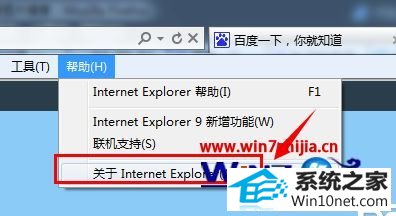
2、如果您的iE浏览器版本太低了的话,就更新升级一下吧。

以上给大家分享的便是win10系统下打开iE浏览器出现“自动崩溃恢复”提示的图文步骤,有遇到一样情况的用户们可以采取上面的方法步骤来进行操作吧,更多精彩内容欢迎继续关注!